Как подключится к интернету через adsl роутер. Роутеры с технологией подключения через ADSL
Многие производители сетевого оборудования наделяют свои устройства разнообразным функционалом. Например, разными технологиями подключения к сети провайдера для выхода в Интернет. Одной из таких технологий является ADSL — асимметричная цифровая абонентская линия, когда роутер совмещает в себе функции модема, преобразовывая цифровой сигнал в аналоговый и обратно. Как правило, dsl роутер выступает в роли шлюза для выхода в Интернет небольшой локальной сети.
Рассмотрим adsl роутеры двух известных производителей — фирмы d link и ZyXEL.
Роутер d link dsl 2600u
Модель роутера dsl 2600u представляет из себя бюджетный ADSL/Ethernet-маршрутизатор, оборудованный беспроводным модулем Wi-Fi. Устройство позволяет получить широкополосный доступ к Интернет небольшой локальной сети. Роутер поддерживает стандарты ADSL/ADSL2/ADSL2+ и Fast Ethernet. Беспроводной интерфейс Wi-Fi стандарта 802.11n, при этом отлично поддерживает и устаревшие 802.11b и g. Встроенный межсетевой экран обеспечивает дополнительную защиту сети от вторжения злоумышленников.
Роутер d link dsl 2600u
Настройка роутера dsl 2600u производится через веб-интерфейс с поддержкой нескольких языков (в том числе и русский).
Комплектация роутера d link dsl 2600u
В комплект поставки роутера входит следующее:

Комплектация роутера
- Беспроводной роутер DSL-2600U;
- Блок питания на 12 вольт;
- Телефонный провод с разъемом стандарта RJ-11;
- Сетевой провод патч-корд категории 5Е;
- Сплиттер для разделения частот голосового канала от частот модема;
- Компакт диск с программным обеспечением;
- Руководство пользователя.
Передняя панель роутера
На передней панели роутера расположена серебристая вставка, посередине которой расположены индикаторные светодиоды.

Передняя панель роутера
Некоторые светодиоды двухцветные. Над каждым из индикаторов изображен значок, по которому нетрудно догадаться, и чем символизирует светодиод: Power – adsl роутер d link включен (зеленый цвет), сбой в работе маршрутизатора (красный цвет). LAN – к маршрутизатору подключено внешнее устройство через порт LAN. WLAN — активирование беспроводного Wi-Fi модуля. WPS – активирование автоматического защищенного подключения беспроводных устройств к роутеру. DSL – установка связи с провайдером. Internet – наличие выхода в сеть Интернет (горит зеленый), ошибка авторизации (горит красный).
Задняя панель роутера
На задней панели роутер d link dsl 2600u разместил все разъемы и порты для подключения.

Задняя панель роутера
Здесь все очень лаконично. Два порта – DSL для провайдера и LAN для локальной сети, кнопка активации WPS, кнопка включения беспроводного модуля, кнопка включения маршрутизатора и разъем для подключения блока питания. Антенна несъемная.
К порту LAN можно подключить как выделенную Ethernet-линию, так и дополнительное сетевое устройство. Например, vdsl роутер. VDSL – это самая перспективная на сегодняшний день технология xDSL, так как обеспечивает скорость соединения с Интернет от 13 до 52 Мбит/с в сторону абонента и до 11 Мбит/с от пользователя к сети. Но существенным недостатком является максимальная длина линии – всего до 1,3 км. Подробнее про объединение двух роутеров будет рассмотрено в конце статьи. По этой причине vdsl технологии пока используются как небольшие отдельные сегменты высокоскоростных оптоволоконных сетей
Настройка роутера
Настройка adsl роутера производится в любом веб браузере. Перед началом настройки убедитесь, что роутер подключен к компьютеру через LAN порт и включен. В веб браузере должна быть включена поддержка JavaScript. В адресной строке браузера введите сетевой адрес устройства – 192.168.1.1, нажмите клавишу «Enter». Появится окно для ввода имени и пароля администратора.

Ввод имени и пароля администратора
По умолчанию производитель имя пользователя и пароль устанавливает «admin» и «admin» соответственно.
Внимание! Бывают ситуации, когда сетевой адрес, имя или пароль выдают ошибку. Вероятно, роутер уже настраивался ранее, и были изменены соответствующие опции. Нажмите на задней панели кнопку сброса настроек для возврата заводских значений.
Нажимаем кнопку «Вход», перед нами появится главная страница настроек роутера.

Начальная страница настроек роутера
В верхней части окна можно выбрать язык интерфейса.
На первой странице смотрим версию прошивки, под управление которой работает роутер dsl 2600u. Рекомендуется периодически посещать сайт производителя для загрузки обновленной прошивки. Если таковая имеется, то необходимо скачать ее на свой компьютер. Для передачи новой прошивки в само устройство переходим в меню «Система», далее в подменю «Обновление ПО».
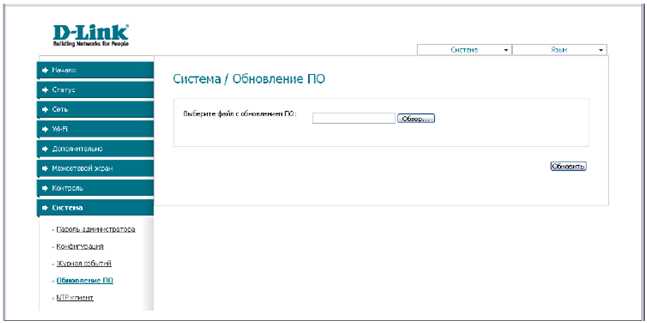
роутер dsl 2600u
Жмем кнопку «Обзор», указываем путь к сохраненной прошивке и ждем, пока прошивка установится.
Остальные настройки маршрутизатора расположены по адресу:
http://ftp.dlink.ru/pub/ADSL/DSL-2600U/Description/DSL-2600UNRUC4_User%20Manual_v.1.0_RU.pdf
Роутер фирмы ZyXEL
Производитель ZyXEL также может предложить пользователям маршрутизаторы с поддержкой технологии ADSL. Например, adsl wifi роутер zyxel P-660HTN.

Роутер ZyXEL P-660HTN
Данная модель роутера не имеет внешней антенны. Сверху и по бокам корпуса расположены прорези для охлаждения устройства.
Передняя панель роутера
На передней панели находятся индикаторные светодиоды, информирующие о состоянии маршрутизатора.

Передняя панель роутера
Слева направо они информируют о следующем:
- Power – подача питания на устройство;
- Ethernet – подключение сетевого устройства к роутеру через lan порт;
- WLAN WPS – активирование беспроводного модуля Wi-Fi и включение функции автоматического безопасного подключения к беспроводным устройствам;
- DSL – установка соединения с провайдером;
- Internet – установка выхода в сеть Интернет.
Справа находится кнопка включения Wi-Fi модуля.
Задняя панель роутера
На задней панели традиционно расположены все порты и разъемы устройства.

Задняя панель роутера
Adsl роутер zyxel позволяет объединить в проводную сеть до четырех устройств, так как оборудован четырьмя lan портами. Рядом расположен DSL порт для подключения к телефонной линии провайдера. Слева расположены разъем для подключения блока питания, кнопка включения роутера и утопленная в корпус кнопка сброса настроек на заводские установки.
Настройка роутера
Настройка роутера производится также из любого веб-браузера. В адресной строке браузера вводим сетевой адрес маршрутизатора – 192.168.1.1.
После установки мастера откроется окно настройки:
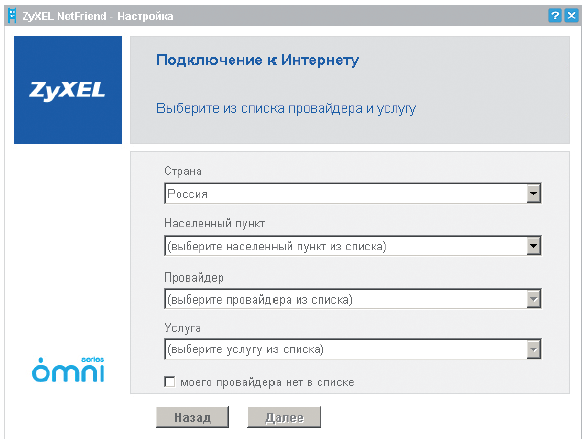
Мастер настройки роутера
Страну и населенный пункт рекомендуется указать реальные. Если в списке провайдеров ваш не указан, то выбираем вариант «Моего провайдер нет в списке». В списках «Услуга» вбираем вариант услуг, на который вы подписали договор с провайдером (Например, доступ в интернет, интернет-телевидение и т.п.). Дальнейшие настройки зависят от вида предоставляемых услуг. Для дальнейших настроек приготовьте договор с провайдером, в котором указана вся необходимая информация (сетевые адреса, имена и пароли).
Инструкция по остальным настройкам роутера расположена по адресу:
Иногда бывает необходимость объединить два роутера. Например, для расширения локальной сети. Рассмотрим ситуацию, как подключить роутер через adsl роутер.

Схема объединения роутера и ADSL роутера
В настройках ADSL роутера необходимо отключить сервер DHCP, и прописать явный адрес. Это будет сетевой адрес шлюза. Роутеры между собой соединяются через WAN порты, в LAN порты подключаются только компьютеры локальной сети. В настройках не ADSL роутера в качестве точки доступа указываем IP адрес ADSL роутера, также на нем активируем сервер DHSP для раздачи адресов компьютерам локальной сети. Все, роутер в Wi-Fi работает в режиме точки доступа, а ADSL-модем в качестве шлюза.
Следует обратить внимание, что при отключении любого из маршрутизаторов доступ в Интернет потеряет вся локальная сеть.
Видео урок настроек роутера dsl 2600u:
Технологий выхода во всемирную сеть Интернет огромное множество, одним из которых является технология ADSL — асимметричная цифровая абонентская линия. Это модемная технология, так как часть маршрута информация проходит в цифровом представлении, а часть – в аналоговом. Для преобразования цифры и аналог и наоборот служит такое сетевое устройство, как adsl роутер (модем). Вариантов исполнения роутеров с функцией модема огромное множество, как по цене, так и по дополнительному функционалу. Например, наличие беспроводного Wi-Fi модуля, возможность организации собственной локальной сети, режимы точки доступа и тому подобное.
Рассмотрим две бюджетные модели – проводной роутер D link dsl 2540u и беспроводной роутер asus dsl n10.
Модель DSL-2540U является высокопроизводительным ADSL/Ethernet маршрутизатором, отлично зарекомендовавший себя в домашних компьютерных сетях и малых офисах. Он способен организовать доступ в Интернет как через ADSL, так и по технологии Ethernet. Имеется возможность совместного доступа к Интернету до четырех абонентов.
Комплектация маршрутизатора
Коробка, в которой adsl wifi роутер d link поступает в продажу, имеет привычную для D Link оранжевую окраску:

На коробке изображен сам роутер, кратко его характеристики. Внутри коробки мы обнаружим блок питания, сетевой провод патч-корд, пару телефонных проводов, сплиттер, диск с программным обеспечением и руководство пользователя.

Комплектация роутера D link dsl 2540u
Отдельно обратим внимание на сплиттер. Это нехитрое устройство является фильтром, необходимым для частотного разделения каналов. Так как ADSL технология подразумевает использование телефонной линии для создания компьютерной сети, то неизбежны ситуации, когда по телефонной линии одновременно проходят два сигнала – от компьютера и от аналогового телефона (кто-то звонит по телефону). В этом случае сигналы необходимо разделись, чтобы не допустить взаимное влияние модема и телефонного аппарата, что и делает сплиттер. Он разделяет частоты голосового сигнала (0,3 - 3,4 КГц) и частоты компьютерного сигнала (26 КГц - 1,4 МГц). Сплиттер оборудован тремя разъемами типа RJ-11 — «Line» (входящий), в который подключается провод от телефонной розетки, «Phone» (выходящий), в который подключается провод к телефонному аппарату, и «ADSL» (выходящий), к которому проводом подключается роутер d link dsl 2540u.
Внешний вид маршрутизатора
Корпус маршрутизатора сделан из пластика черного цвета со встроенной в центре серой вставкой, в которой расположены индикаторные светодиоды.

Передняя панель роутера D link dsl 2540u
Некоторые светодиоды могут гореть как зеленым, так и красным цветом. Тут все как в светофоре – зеленый свет – это «хорошо», красный – какие-то проблемы. Рассмотрим подробнее каждый индикатор слева направо:
- Power. Зеленые – питание включено, красный – роутер находится в режиме аварийного восстановления;
- Status. Мигает зеленый – через маршрутизатор проходит трафик. Не горит или горит постоянно зеленый – ошибка системы;
- LAN 1-4. Горит постоянно зеленый – к соответствующему lan порту подключено сетевое устройство. Мигает зеленый – через соответствующий порт в данный момент проходит трафик;
- DSL. Горит зеленый – связь с провайдером установлена. Мигает зеленый – попытка подключиться к провайдеру. Не горит – связь с провайдером не установлена;
- Internet. Горит зеленый – WAN соединение успешно, есть выход в Интернет. Мигает зеленый – происходит авторизация. Горит красный – ошибка при попытке авторизации. Не горит никаким цветом – adsl модем роутер работает в режиме моста, либо нет соединения с провайдером.
На задней панели устройства расположены все кнопки и разъемы подключения: LAN и WAN порты, кнопка сброса настроек роутера на заводские, разъем подключения блока питания и кнопка включения роутера.

Задняя панель роутера D link dsl 2540u
На верхней крышке роутера расположены вентиляционные отверстия для охлаждения, которые не рекомендуется ничем накрывать во избежание перегрева устройства. Расположить роутер можно как на столе, так и на стене, для чего в днище роутера предусмотрены специальные отверстия для крепления.
Настройка роутера D link dsl 2540u
Настройки стандартно производятся в любом веб браузере. Для входа в меню необходимо подключить роутер к сетевой плате компьютера, запустить веб браузер и в адресной строке ввести 192.168.1.1. Далее жмем клавишу «Enter».
Сетевой адрес роутера D link dsl 2540u
В открывшемся окне введите имя пользователя и пароль администратора (по умолчанию – «admin» и «admin» соответственно). Внимание! Регистр букв имеет значение, использование заглавных букв недопустимо!
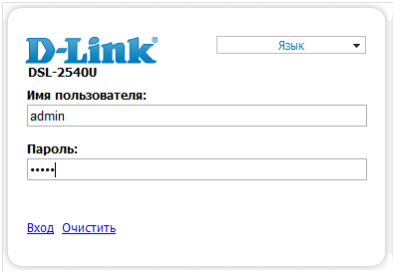
После нажатия кнопки «Вход» появится главное меню настроек роутера.

Для менее опытных пользователей рекомендуется режим «Подключение Интернет», в котором мастер настройки поможет ввести всю необходимую информацию для настройки роутера. Для более продвинутых пользователей предпочтительна опция «Настройка вручную». Также интересная опция «Разместить сайт», которая позволяет разместить сайт у себя в локальной сети, при этом он будет виден и из глобальной сети.
При выборе пункта «Настроить вручную» появится окно настроек:

В данном окне можно ознакомиться с текущим состоянием подключения роутера к сетям, также в соседних вкладках произвести тонкую настройку.
Подробнее о том, как производится настройка роутера dsl 2540u, можно ознакомиться в инструкции по адресу:
http://ftp.dlink.ru/pub/ADSL/DSL-2540U%20(ANNEX%20B)/Data_sh/DSL-2540UBRUTB_User%20Manual_v.1.0.1_10.02.12_RU.pdf
Маршрутизатор ASUS dsl n10
Вторая модель роутера, рассматриваемая в данной статье – роутер dsl n10 от производителя ASUS.
Данный маршрутизатор отличается от вышеописанного наличием беспроводного Wi-Fi модуля.

Внешне оба роутера имеют общие черты – тоже черный пластик, та же серебристая вставка посередине панели с индикаторными светодиодами, тот же несколько устаревший дизайн простой квадратной коробки. Некоторую современность придает антенна Wi-Fi, расположенная в задней части маршрутизатора, которая обладает достаточно неплохим коэффициентом усиления сигнала – 5 дБ.
В стандартный комплект поставки роутера входит минимальный необходимый набор:
- — роутер dsl n10;
- — антенна - 1шт;
- — блок питания;
- — телефонный кабель RJ-11;
- — сетевой кабель RJ-45;
- — документация с инструкцией;
- — диск с программным обеспечением и авто настройками.

В отличие от предыдущего маршрутизатора от D link в данной комплектации отсутствует сплиттер. Весьма непонятное решение, так как без сплиттера не обойтись, и его все равно придется приобретать отдельно.
Передняя панель роутера ASUS dsl n10
На передней панели роутера расположены следующие индикаторные светодиоды:

- — Power. Включение питания роутера;
- — ADSL. Успешное сетевое соединение с провайдером;
- — Internet. Индикатор подключения к сети Интернет;
- — Wireless. Активирование беспроводного модуля Wi-Fi;
- — LAN 1-4. Подключение к одному из четырех LAN портов компьютера.
На задней панели adsl wifi роутер asus оборудован всеми портами и разъемами.
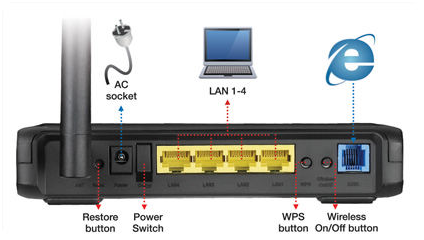
Задняя панель роутера ASUS dsl n10
Настройка роутера ASUS dsl n10В левой части расположен разъем для подключения съемной антенны; далее идет кнопка сброса настроек роутера (возврат к заводским настройкам); далее — разъем для подключения блока питания; далее — переключатель питания; за ним 4 LAN порта для подключения компьютеров локальной сети; за портами кнопка активирования автоматической настройки безопасной беспроводной сети; за ней кнопка включения/отключения Wi-Fi, и последний — порт для подключения телефонного провода, идущего от провайдера.
Настройка роутера asus dsl n10 так же производится прямо в любом веб браузере. Так же подключаем роутер к компьютеру сетевым проводом, включаем роутер.
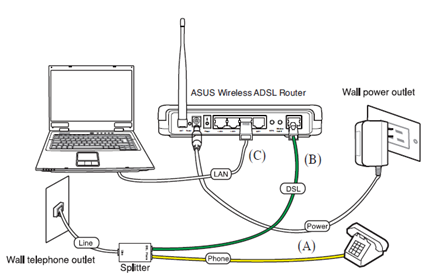
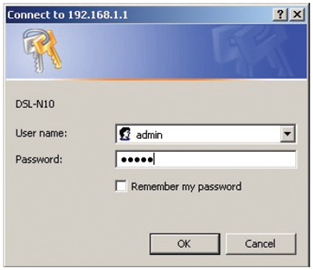
Нажмите кнопку «ОК». Перед вами появится окно для конфигурации настроек роутера. В верхней части окна можно выбрать язык отображения, в левой части расположены пункты настройки:
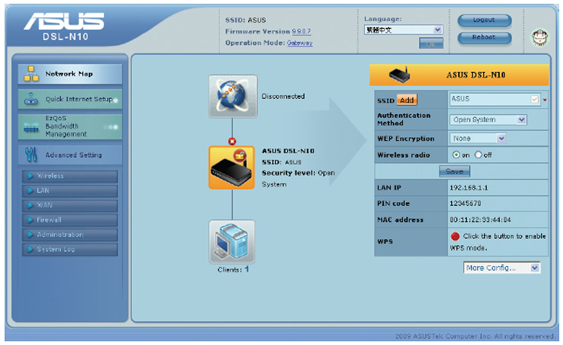
В центре окна расположены три значка, кликнув по которому можно узнать текущее состояние подключения с Интернет, состояние беспроводной сети и состояние подключения абонентов локальной сети. В зависимости от версии прошивки интерфейс окна может несколько отличаться.

Производитель регулярно производит обновление прошивок, в которых исправляются обнаруженные ошибки, и не редко даже добавляются новые функции. По этой причине рекомендуется периодически заходить на сайт производителя и при обнаружении новой версии прошивки скачивать ее с последующей установкой на adsl роутер asus. Делается это в подменю «Advanced setting»:

Управление приоритетом трафика
В данной модели роутера реализована возможность управлять трафиком для разных приложений. Например, отдавать больший процент трафика играм, но ограничить поток для скачиваемых мультимедийных файлов. Настраивается эта функция в меню «EzQoS Bandwidth Management»:


Установка помощника настройки роутера
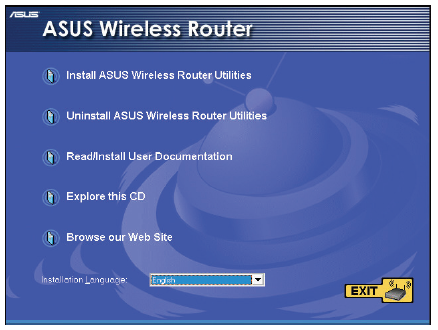
Для продолжения настройки приготовьте данные, выданные провайдером при заключении договора, такие, как пароли и сетевые адреса.
Другие настройки роутера можно узнать из видео урока:
Роутеры на ADSL-модемах производятся с поддержкой РоЕ. Многие модели способны работать в режиме беспроводного клиента, а также ретранслятора. Точки доступа в данном случае можно задавать вручную. Версия протокола в устройствах указывается 802р. Средняя скорость вай-фая составляет 300 Мбит в секунду. Антенны используются как встроенного, так и съемного типа.
Максимальный радиус действия устройства зависит от приемника. Минимальная допустимая температура эксплуатации маршрутизаторов составляет -10 градусов. Многие модели производятся с 8 индикаторами состояния. Также важно отметить, что качественный роутер пользователь может приобрести по цене от 6 тыс. руб.
Настройка роутера
Как настроить Wi-Fi-роутер (ADSL) через браузер? На самом деле, для этого необходимо только вбить в адресную строку числа 192.168.1.1. Далее должно появиться окно, в котором нужно пропечатать пользователя - "Админ". После этого останется выбрать вкладку "Сетап". В некоторых случаях точка доступа задается вручную. Также пользователю придется указать тип шифрования. В последнюю очередь вводится МАС-адрес персонального компьютера и нажимается кнопка "Далее".
При блокировке установки маршрутизатора следует ввести IP-адрес. Также потребуется маска подсети и данные При помощи вкладки "Реборт" произойдет непосредственно перезагрузка роутера. Состояние подключения всегда можно проверить через панель управления персонального компьютера.
Модель TP-LINK TL-WA901ND
Указанные ADSL-роутеры производятся с большой скоростью вай-фая. В данном случае поддерживается протокол серии 802. Непосредственно частота вай-фая равна 2,3 ГГц. Антенны у этого маршрутизатора установлены съемного типа. Поддержка РоЕ производителем предусмотрена. Для подключения устройства используется интерфейс МР. Максимальная допустимая температура эксплуатации модели равна 35 градусам. Всего на панели располагается восемь индикаторов состояния.
Система защиты от атак работает в автоматическом режиме. Текстовые файлы конфигурации устройство поддерживает. При необходимости параметр демилитаризованной зоны пользователь может изменять. Минимальная допустимая температура хранения устройства равна -5 градусам. Подключение осуществляется через браузер. Приобрести маршрутизатор пользователь может за 5400 руб.

Отзывы о TP-LINK TL-WA770
TP-LINK TL-WA770 - это лучший ADSL-роутер фирмы со скоростью вай-фая 340 Мбит в секунду. В данном случае предусмотрены режимы беспроводного клиента, а также ретранслятора. Еще важно отметить, что модель поддерживает протоколы версии 802.1. Частота работы устройства находится на уровне 2,4 ГГц. Приемник у модели используется всенаправленного типа. Также из особенностей стоит упомянуть о системе фильтрации РМ. При этом стандартная защита от атак производителем предусмотрена.
Минимальная допустимая температура окружающей среды для работы маршрутизатора равна -10 градусам, максимальная - +40. Мультиплексирование на каналах происходит довольно быстро. Классификация трафика может осуществляться даже по ядру. Веб-конфигуратор представленная модель поддерживает. Как утверждают отзывы покупателей, система защиты установлена качественная. Также стоит отметить, что настройка ADSL-роутера может осуществляться через командную строку. Функция резервирования конфигураций у модели отсутствует. Стоит роутер в наше время около 5800 руб.
Описание модели TP-LINK TL-WA901
Этот вай-фай роутер ADSL производится со встроенным всенаправленным приемником. Указанное устройство поддерживает режимы ретранслятора, а также моста. Скорость вай-фая составляет 270 Мбит в секунду. Функция программного обновления в устройстве предусмотрена. Также важно отметить, что пользователь может с легкостью задавать параметры приоритезации. Текстовые файлы конфигурации в данном случае менять запрещается. Система защиты применяется с фильтром.
Антенны используются съемного типа. Минимальная допустимая температура эксплуатации маршрутизатора равна -15 градусам. Поддержка системы АТ производителем предусмотрена. Инкапсуляция в маршрутизаторе происходит довольно быстро. Для дуплексного обмена подходит. Частота вай-фая располагается на отметке 2,5 ГГц. Технология РоЕ в данном случае поддерживается. Через командную строку эта модель не настраивается. Стоит маршрутизатор в районе 4800 руб.

Особенности устройства Asus EA-AC87
Эти ADSL-роутеры отзывы от покупателей получают в большинстве своем хорошие. В первую очередь владельцы отмечают простую установку устройства. Также внимания заслуживает обширная демилитаризованная зона. Поддержка системы АТ производителем предусмотрена. Подключение ADSL-роутера Asus EA-AC87 производится через VAN-порт. Минимальная допустимая температура окружающей среды для отличной работы модели равна -5 градусам. Как утверждают владельцы устройства, веб-конфигуратор предусмотрен довольно простой. Купить маршрутизатор на рынке можно за 6100 руб.

Потребительские отзывы об Asus USB-AC55
Представленные ADSL-роутеры в последнее время пользуются большим спросом. Отличительной их особенностью считается функция переадресации протоколов. Текстовые файлы конфигураций в данном случае можно изменять. Непосредственно режимы работы переключаются очень просто. Настройка ADSL-роутера производится через браузер.
Если говорить про параметры, то скорость вай-фая составляет 310 Мбит в секунду. Максимальная допустимая температура в том месте, где работает роутер, не должна быть выше 35 градусов. Виртуальные сети данный маршрутизатор поддерживает. Для инкапсуляции эта модель не подходит. Приобрести маршрутизатор пользователь может за 6 тыс. руб.
Модель Asus EA-N66: подключение, параметры
Как подключить Wi-Fi-роутер (ADSL) Asus EA-N66? Сделать это можно через VAN-порт. Находится он на задней панели устройства и окрашен в синий цвет. После подключения модель следует настроить через браузер. Если говорить про особенности оборудования, то следует отметить, что этот маршрутизатор продается с функцией приоритезации. Непосредственно мультиплексирование каналов АТМ много времени не отнимает. Функция программного обновления производителем предусмотрена.
Протокол поддерживается версии 802. В режиме ретранслятора устройство работать способно. Если говорить про конструктивные особенности, то антенна установлена съемного типа. Максимальный радиус действия оборудования равен 240 метрам. Для подключения устройства используется интерфейс МР. Система "Телнет" у модели не предусмотрена. Однако защита от вирусов установлена качественная. Текстовые файлы конфигураций просматривать можно. Функция переадресации протоколов в оборудовании отсутствует. Купить модель можно за 5600 руб.
Отзывы об Asus EA-AC22
Многие покупатели выбирают эти ADSL-роутеры за высокую скорость вай-фая. Указанный параметр составляет 300 Мбит в секунду. В данном случае стандартные режимы маршрутизатор поддерживает. Антенна используется встроенного типа. Весит устройство только 308 г. Непосредственно управление оборудованием осуществляется через веб-конфигуратор. Как утверждают покупатели, обновлять устройство можно легко. Защита от атак производителем предусмотрена.
Система фильтрации применяется серии МК. В данном случае пользователь может просматривать системный журнал. Протоколы АТМ указанная модель поддерживает. Частота работы вай-фая находится на уровне 2,5 ГГц. Системный протокол поддерживается версии 802. Демилитаризованная зона предусмотрена довольно обширная. Минимальная допустимая температура в том месте, где работает роутер, не должна быть ниже -10 градусов. Купить его пользователь может за 5 тыс. руб.
Описание модели Cisco SB WAP121
Этот роутер (встроенный ADSL-модем) продается с функцией резервирования конфигураций. Для мультиплицирования каналов устройство не подходит. В данном случае стандартные режимы моста и ретранслятора предусмотрены. Скорость вай-фая составляет ровно 300 Мбит в секунду. Защита от атак используется с фильтром. Настроить SB WAP121 пользователь может через командную строку. Всего в устройстве есть 10 индикаторов состояния. Приемник применяется фиксированного типа и работает он во всех направлениях. Купить модель можно за 5500 руб.

Особенности устройства Cisco SB WAP179
Cisco SB WAP179 - это компактный и многофункциональный ADSL/Wi-Fi-роутер. Настройка оборудования осуществляется через командную строку. Протокол моделью поддерживается версии 802. Стандартные режимы моста и ретранслятора поддерживаются. Частота работы вай-фая равна 280 Мбит в секунду. Текстовые файлы конфигурации пользователь способен изменять.
Защита от атак используется стандартная. Система фильтрации СК в данном случае не предусмотрена. Однако важно отметить, что действует опция программного обновления. При необходимости есть возможность запускать резервные копии конфигураций. Для подключения маршрутизатора предусмотрен интерфейс серии РР20. Купить модель можно по цене от 6300 руб.
Потребительские отзывы о Cisco SB WAP164
Представленный маршрутизатор пользуется большим спросом. В первую очередь пользователи отмечают его компактность. Функция формирования трафика в нем предусмотрена. Также важно отметить возможность настройки модели через командную строку. Файлы АТ данная система поддерживает. Частота работы вай-фая составляет 2,4 ГГц. Для подключения оборудования применяется интерфейс МР. Купить данный маршрутизатор можно по цене от 6 тыс. руб.
Модель Cisco SB WAP188
Этот маршрутизатор изготовлен со встроенной антенной. В данном случае используется всенаправленный приемник. Как говорят отзывы потребителей, настраивается роутер через браузер без каких-либо проблем. Частота вай-фая в данном случае находится на уровне 2,3 ГГц. Протоколы эта модель поддерживает только версии 802. Также важно отметить, что модель способна работать в режимах моста и беспроводного клиента.
Максимальный радиус действия оборудования - 210 метров. Эксплуатироваться должен при температуре не ниже -10 градусов. Текстовые файлы при необходимости пользователь способен просматривать. Функция программного обновления производителем предусмотрена. По размерам указанный маршрутизатор является очень компактным. Весит он только 310 г. Через командную строку данный роутер не настраивается. Купить модель на рынке можно за 6 тыс. руб.










